Nadie disfruta llegando tarde a nada, ya sea una reunión, una cita o la primera actuación de improvisación de tu amigo. Ahí es donde entra en juego el humilde calendario.
Como todos los calendarios, Google Calendar es, aparentemente, para mantenerte en el camino y a tiempo. Al menos, si sabes cómo usarlo. Incluso si eres alguien que programa todo, desde la cena hasta soñar despierto, tomarse horas para aprender sobre cada característica o gema oculta de Google Calendar podría interferir con tu ya ocupada agenda.
Así que aquí tienes algunos de los consejos y trucos más importantes de Google Calendar que necesitas para recuperar tu tiempo, mitigar las reuniones sin sentido y mantener a todo el mundo al día sin un bombardeo constante de textos o notificaciones. Quién sabe: después de conocer los entresijos de Google Calendar, puede que encuentres tiempo para llegar a esa noche de improvisación con micrófono abierto después de todo.
Conoce tus notificaciones
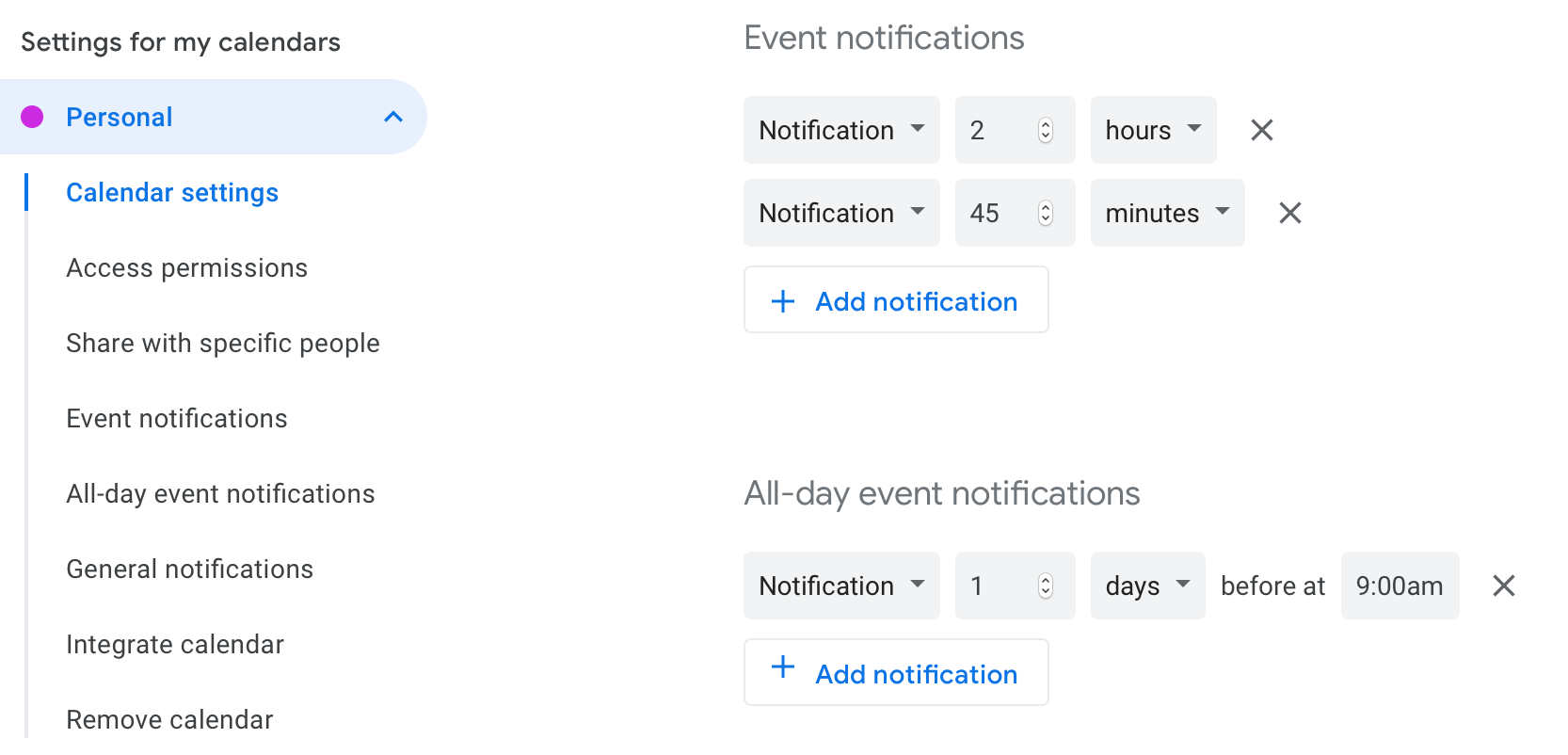
Recibir una ventana emergente 48 horas antes de tu cita no es precisamente útil, ni tampoco lo es 10 minutos antes de estar en el aeropuerto. Así que controla tus notificaciones antes de empezar a hacerlas.
Puedes personalizar las notificaciones de cada uno de tus calendarios haciendo clic en el icono de Configuración y seleccionando tu calendario. Verás la opción de añadir tantas (o tan pocas) alertas de notificación como quieras, y especificar si se muestran en tu dispositivo o como un correo electrónico en tu bandeja de entrada. Añadir notificaciones para eventos de todo el día es igual de sencillo, por si te olvidas de la reunión familiar de este sábado.
Además, puedes habilitar notificaciones por correo electrónico que te avisen de las modificaciones de tu evento, ya sea una cancelación o un cambio de lugar.
Consulta el calendario por defecto de tu dispositivo
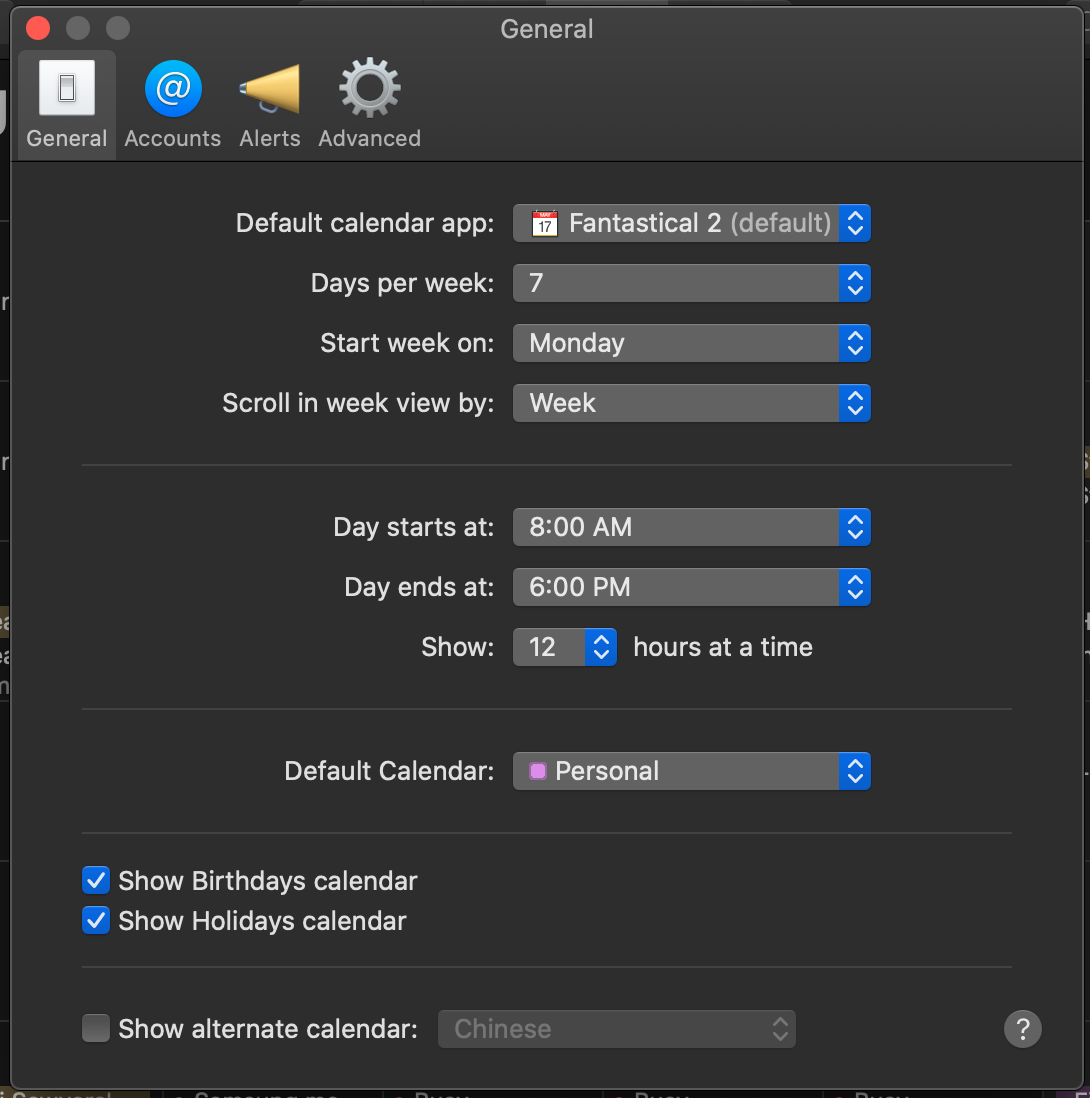
Si te has encontrado añadiendo un evento a tu calendario sólo para no verlo donde esperabas, es posible que estés tratando con un calendario por defecto mal asignado. Esto es un problema si utilizas la aplicación de calendario por defecto en un Mac o en un dispositivo iOS, ya que el calendario por defecto de iCloud podría no ser tu elección principal.
En iOS, modificar tu calendario por defecto es fácil. Visita los Ajustes > Calendario, y selecciona Calendario por defecto para ver los calendarios disponibles proporcionados por las cuentas en la sección de Cuentas de Ajustes &. En un Mac, abre la aplicación Calendario y selecciona Calendario en la parte superior izquierda de la barra de menús. Desde ahí, puedes cambiar tu calendario por defecto y tu app de calendario por defecto, así como las alertas que quieras (o no quieras).
Comparte tu calendario con los miembros de tu familia
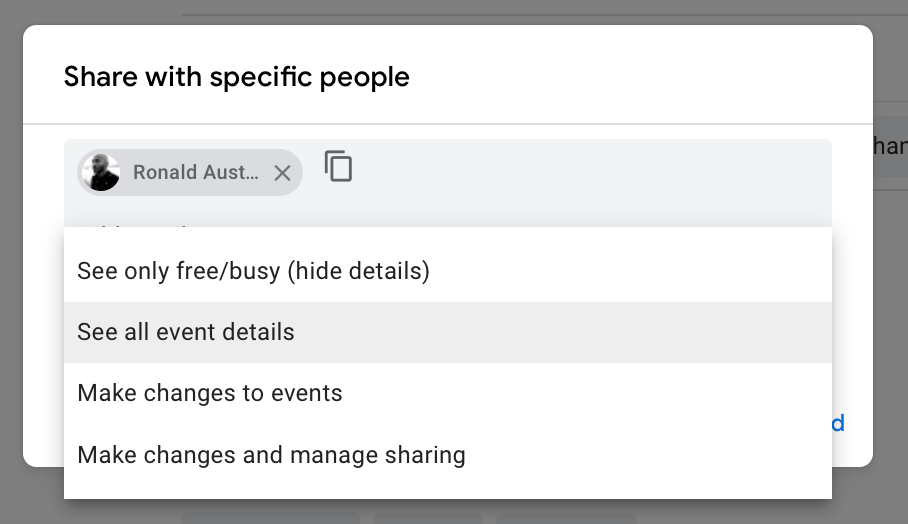
¿Quieres mantener a tu familia o amigos al tanto de los últimos acontecimientos de tu vida – o al menos facilitarles saber cuándo estás libre para cenar? ¿Por qué no eliminar todas las conjeturas y las idas y venidas, y simplemente compartir tu agenda con ellos?
Selecciona tu calendario en Ajustes y desplázate hasta la sección «Compartir con personas específicas». Allí puedes invitar a otras personas a echar un vistazo a tu calendario, y darles privilegios como la posibilidad de modificar las fechas o simplemente echar un vistazo a las partes más básicas de tu agenda.
Añade objetivos desde tu smartphone para mantenerte en el camino
¿Quieres volver a practicar el sitting, o estudiar un poco más de francés antes de tu viaje al extranjero? Si tienes un smartphone, Google puede ayudarte a sacar tiempo en tu agenda para las cosas que realmente importan.
En las aplicaciones de Google Calendar en iOS y Android, puedes añadir el evento responsivo «Objetivo», que busca en tu agenda para añadir automáticamente citas recurrentes para hacer ejercicio, leer o hacer esa carga de ropa semanal (también puedes crear tus propios objetivos). También se pueden personalizar atributos como la hora de inicio o la frecuencia, dando a tu calendario más información para adaptarse mejor a tu horario.
Cuanto más completes (o pospongas) tus objetivos, mejor será Google Calendar a la hora de elegir los mejores momentos para que te mantengas en el camino. Piensa en él como tu entrenador de vida personalizable.
Deja que tu calendario coordine tus reuniones
A menos que compartas tu agenda con todas las personas con las que te relacionas, programar reuniones con más de una persona puede ser un ejercicio de frustración. Así que, en lugar de acabar con una cadena de correos electrónicos tan larga como un recibo de CVS, deja que Google encuentre algunas horas perfectas para todos.
Cuando crees tu evento, selecciona la sección «Buscar una hora» junto a «Detalles del evento» y añade los invitados que quieras incluir en tu proceso de programación. Si comparten con usted incluso la información básica del calendario, podrá ver cuándo están ocupados o libres, y elegir una franja horaria que se adapte a los horarios de todos. Debajo de la lista de invitados, puedes incluso consultar las horas de reunión sugeridas por Google si prefieres dejar que la máquina se encargue.
Usa tu voz para controlar tu calendario
Los hogares inteligentes y los asistentes de voz están diseñados para eliminar el trabajo pesado de las tareas cotidianas, evitando que dependas de tu cerebro, que está fallando, para saber qué hay en tu calendario y cuándo. Al sincronizar tu calendario de Google con el Asistente de Google, puedes simplemente preguntar sobre tu día, cuánto tiempo te llevará llegar a un evento o añadir nuevas citas a tu día sin mirar una pantalla.
Primero necesitarás la aplicación Google Home en tu smartphone. Desde ahí, pulsa en Ajustes y luego selecciona «Más ajustes» en la parte inferior de la página. En la pestaña Asistente, puedes desplazarte hacia abajo para ver tu lista de dispositivos y habilitar los resultados personales, lo que dará a tu dispositivo acceso a los contactos, calendarios y recordatorios. En la pestaña Servicios, puedes configurar tu calendario por defecto y elegir cuáles se muestran en dispositivos como el Google Home Hub.
Aprovecha tus horas de trabajo, y haz que las citas sean fáciles
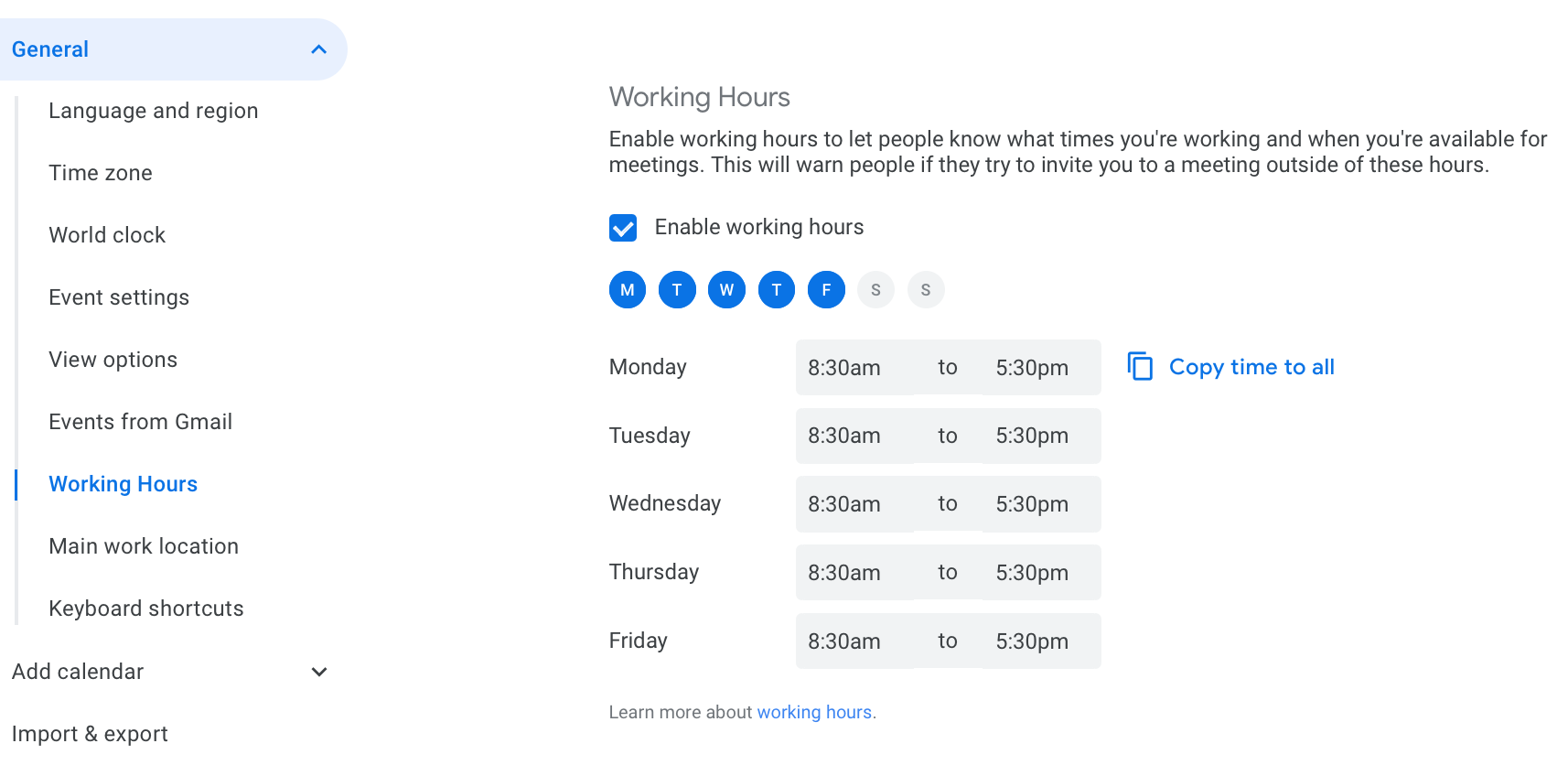
Es difícil fichar cuando cualquiera puede ponerse en contacto e imponer su propio horario sobre el tuyo. Aunque, obviamente, no tienes que aceptar cada cita de calendario que te envíen, establecer tu horario de trabajo hace que sea más fácil para los que envían invitaciones de calendario reconsiderar si estás en condiciones de unirte a una reunión cinco minutos antes de que tengas que salir por la puerta.
Las franjas horarias de las citas también facilitan que los demás sepan cuándo estás libre para charlar, lo que ahorra tiempo a ambas partes. Lo ideal es añadir tanto tu horario como si tienes una cuenta de G-Suite de pago (como la que obtendrías en tu lugar de trabajo o en tu centro de estudios), que ofrece algunas funciones más en comparación con tu cuenta de Google estándar.
No dejes que las zonas horarias te hagan tropezar
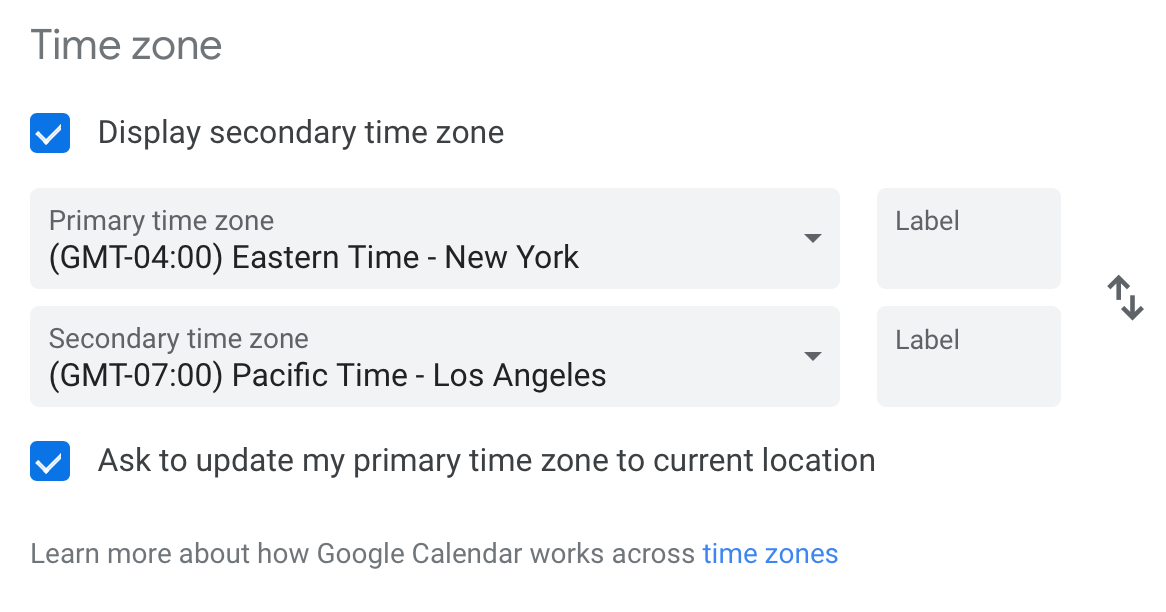
Llegar horas tarde a una llamada con alguien que está al otro lado del mundo no sólo te dejará frustrado, sino que probablemente también te deje un poco exhausto. Si los husos horarios no son tu fuerte, puedes obtener un poco de ayuda a la hora de programar correctamente las conversaciones internacionales o entre países. Pulsa el icono de Configuración y desplázate hacia abajo hasta «Zona horaria», donde puedes habilitar la opción de mostrar tanto una zona horaria como un reloj mundial en la versión web de Google Calendar.
Y aunque puedes cambiar la zona horaria por completo si te mudas al otro lado del país, puedes cambiar fácilmente la zona horaria de un solo calendario, quizás uno que compartas con alguien de otro país, o para tus vacaciones especialmente largas.
Los calendarios importados son el sueño de un planificador olvidadizo
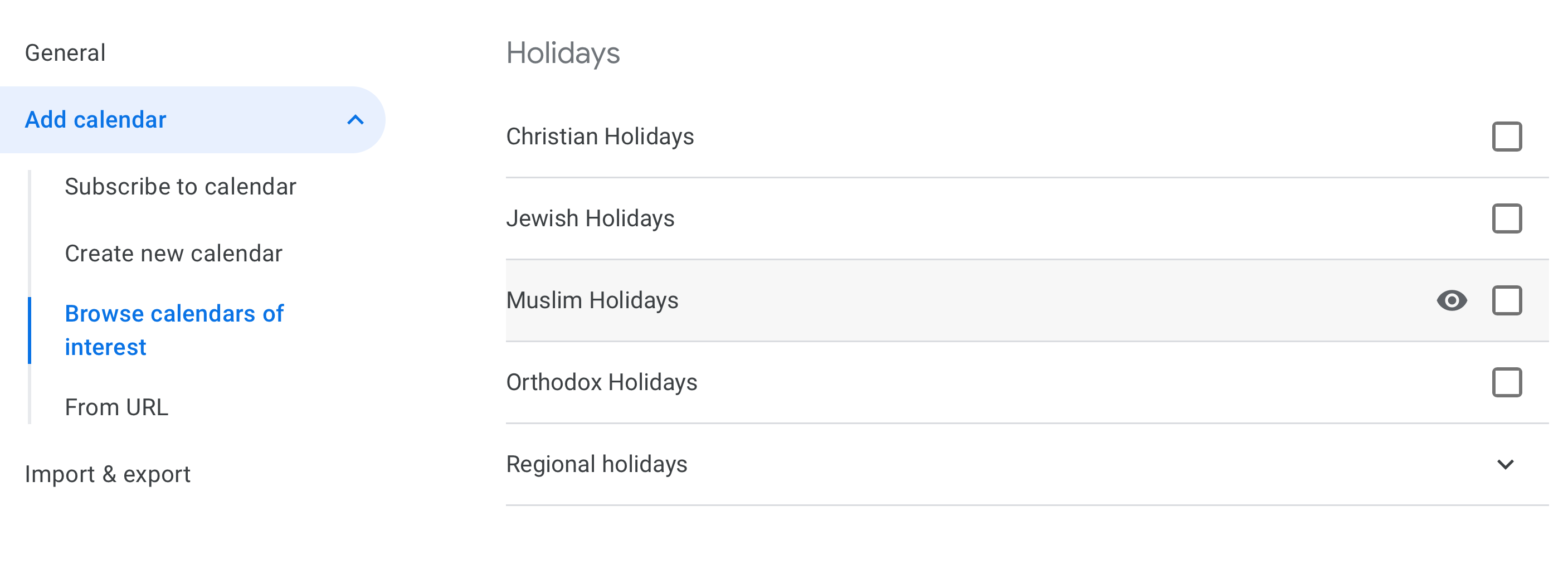
¿Siempre te olvidas de cuándo es el Día del Trabajo como quien no tiene calendario? Lo mismo digo, por eso la lista de «calendarios de interés» de Google es el complemento perfecto para tu propio establo de calendarios. En la sección «Otros calendarios», debajo de tus calendarios creados por el usuario, puedes suscribirte, o importar otros calendarios de toda la web.
Los calendarios de interés de Google están relacionados principalmente con las vacaciones y los deportes, y ofrecen distintos niveles de ayuda en función del equipo al que apoyes o de tus creencias religiosas.
¿Presionado por el tiempo? Aprende tus atajos de teclado
Los atajos de teclado de Google son salvavidas para aquellos que odian arrastrar y soltar, hacer clic o, simplemente, desordenarse cuando intentas optimizar el tiempo que pasas dentro (o fuera) de tu calendario. Al igual que la expansión de texto, aprender a utilizar los atajos para añadir eventos, desplazarse por las fechas, deshacerse de las citas o saltar a la agenda de hoy puede ahorrarte unos cuantos minutos cada día, lo que suma. Echa un vistazo a la lista de atajos de Google cuando estés preparado para dar el salto y abandonar el ratón por una forma más refinada de gestionar el calendario.
Escribe a Patrick Lucas Austin en [email protected].
0 comentarios